
Adicionar ou alterar imagens de contactos na aplicação Contactos no Mac
Adicione ou altere as imagens que aparecem nas fichas de contacto e noutras aplicações que usam informações de contacto, como Mail e Mensagens. Os seus contactos não conseguem ver as imagens que seleciona — apenas são visíveis para si.
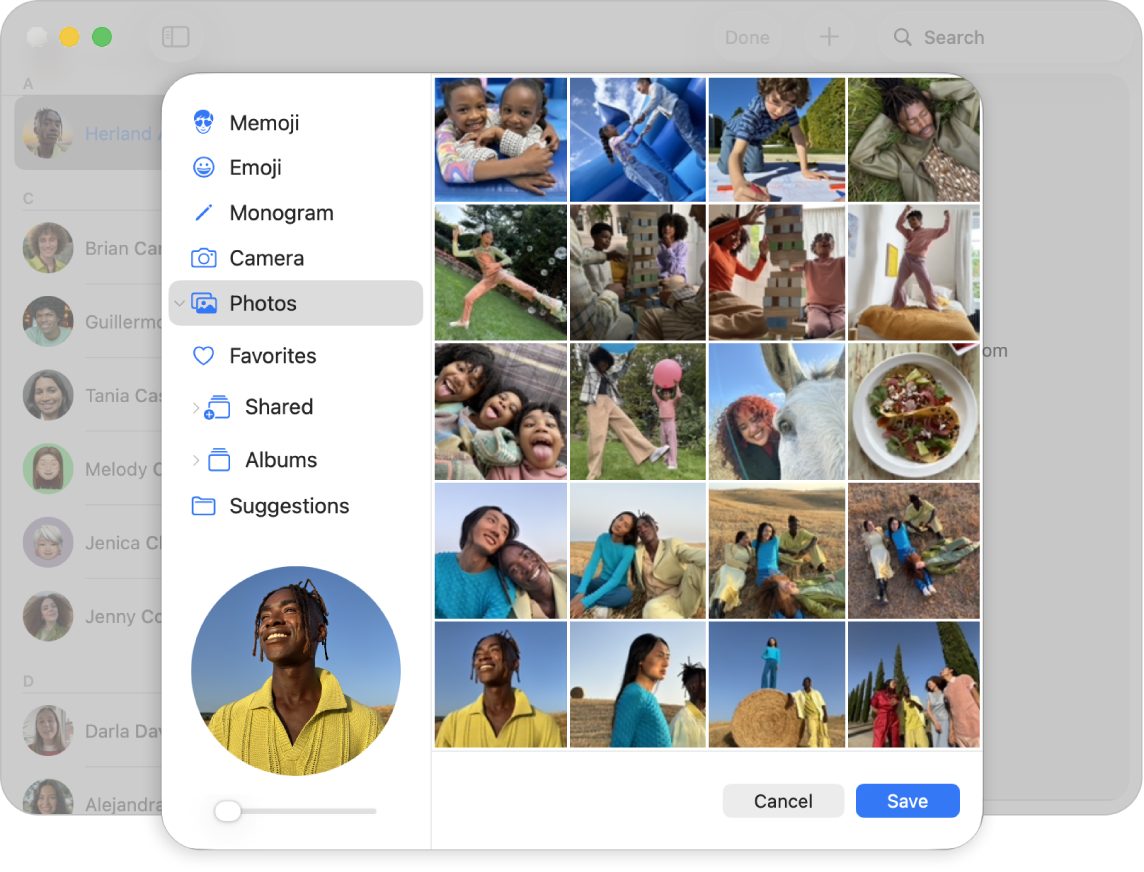
Adicionar ou alterar um Memoji
Abra a aplicação Contactos
 no Mac.
no Mac.Selecione uma ficha e, depois, clique em “Fotografia e cartaz do contacto”.
Selecione um Memoji na barra lateral e, em seguida, proceda de uma das seguintes formas:
Criar um Memoji: clique em
 na linha superior, siga as instruções no ecrã para personalizar o Memoji e, depois, clique em “OK”.
na linha superior, siga as instruções no ecrã para personalizar o Memoji e, depois, clique em “OK”.Selecionar um Memoji existente: clique num Memoji.
Para ajustar o Memoji, proceda de uma das seguintes formas:
Ampliar ou reduzir: arraste o nivelador para a esquerda ou para a direita.
Mover a imagem: arraste a imagem dentro do círculo.
Selecionar uma expressão facial: clique em Pose e, em seguida, selecione uma pose de Memoji.
Selecionar uma cor de fundo: clique em Estilo e, em seguida, selecione um estilo.
Clique em “Guardar” e depois em “OK” na parte superior da janela.
Adicionar ou alterar uma imagem
Abra a aplicação Contactos
 no Mac.
no Mac.Selecione uma ficha e, depois, clique em “Fotografia e cartaz do contacto”.
Efetue uma das ações a seguir descritas.
Usar um Memoji: selecione Memoji na barra lateral e, em seguida, selecione um Memoji. Para adicionar um Memoji personalizado, clique em
 na linha superior e, depois, siga as instruções no ecrã para personalizar as características do Memoji. Também pode selecionar uma pose e um estilo. Quando terminar a personalização do Memoji, clique em OK.
na linha superior e, depois, siga as instruções no ecrã para personalizar as características do Memoji. Também pode selecionar uma pose e um estilo. Quando terminar a personalização do Memoji, clique em OK.Usar um emoji: selecione um Emoji na barra lateral e, em seguida, selecione um emoji. Se o emoji que pretender não estiver visível, clique em
 para ver mais escolhas. Clique em “Estilo” se quiser alterar o fundo do emoji. Quando terminar, salte para o passo 5.
para ver mais escolhas. Clique em “Estilo” se quiser alterar o fundo do emoji. Quando terminar, salte para o passo 5.Usar um monograma: selecione Monograma na barra lateral e selecione uma cor de fundo. Também pode digitar no círculo para alterar os caracteres. Quando terminar de personalizar o monograma vá para o passo 5.
Tirar uma fotografia com o Mac: clique em “Câmara” e, quando estiver pronto, clique em
 .
.Usar uma fotografia na aplicação Fotografias: clique em “Fotografias” e selecione uma imagem.
Utilizar uma imagem predefinida do sistema: clique em Sugestões e, depois, selecione uma imagem.
Ajuste a imagem:
Ampliar ou reduzir: arraste o nivelador para a esquerda ou para a direita.
Mover a imagem: arraste a imagem dentro do círculo.
Clique em “Guardar” e depois em “OK” na parte superior da janela.
Também pode alterar a imagem de um contacto para um Memoji.
Apagar uma imagem
Abra a aplicação Contactos
 no Mac.
no Mac.Selecione um contacto.
Selecione Ficha > Remover imagem personalizada.
Não é possível apagar monogramas.